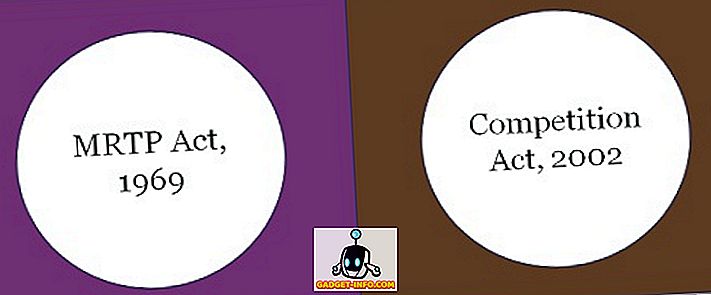Düzenli olarak ziyaret ettiğiniz bir web sayfasının, Android cihazınızın tarayıcısına yüklenmemesi durumunda, diğer cihazlarınıza para yüklerken bir durumla karşı karşıya kalmış olmalısınız. Şey, bu hepimizin karşılaştığı bir sorun ve DNS Önbelleğindeki bozulma nedeniyle ortaya çıkıyor. Tanınmayan kişiler için, DNS önbelleği, aynı web sitesini bir sonraki ziyaretinizde daha hızlı yüklendiğinden emin olmak için web sitelerinin ana bilgisayar adlarını ve IP adreslerini içeren bir dosyadır. Ancak, bir web sayfasının IP adresi cihazda veya tarayıcı önbelleği güncellediğinde web sayfalarının yüklenmemesiyle sonuçlandığında sorunlar ortaya çıkar.
Bu nedenle, bir Android akıllı telefonda bu sorunla karşı karşıya kaldıysanız, Android'de DNS önbelleğini temizlemenin yolları:
Tarayıcıda Android'de DNS Önbelleğini Temizle
Android cihazınızdaki DNS önbelleğini, kullandığınız tarayıcıdan kolayca aktarabilirsiniz. Tarayıcınızın ayarlarına gidip tarama verilerini ve önbelleği temizleyebilirsiniz; bu işi yapmalıdır. Bunu, Ayarlar-> Uygulamalar- > Tarayıcı'ya (kullandığınız tarayıcı uygulamasını) giderek bile yapabilirsiniz. Burada sadece “ Depolama ” ya gidip “ Önbelleği Temizle ” üzerine dokunabilirsiniz.

Chrome'da DNS Önbelleğini Temizle
Chrome kullanıyorsanız, DNS önbelleğini daha iyi bir yolla temizleyebilirsiniz. Chrome'u açıp adres çubuğuna “ chrome: // net-internals / # DNS ” yazabilirsiniz (tırnak işaretleri olmadan, açıkça). Burada çeşitli alan adı önbelleklerini bulacaksınız. Chrome'da DNS önbelleğini temizlemek için sadece “ Ana bilgisayar önbelleğini temizle ” seçeneğine dokunabilirsiniz.

Ayrıca, kırmızı çubuğun sonundaki açılır düğmeyi tıklatarak " Önbelleği temizle " ile birlikte " Önbelleği temizle " seçeneğinden de emin olabilirsiniz. Seçeneklerden sadece birini seçip tekrar “ Ana bilgisayar önbelleğini temizle ” düğmesine basabilirsiniz.

Android'de DNS Ayarlarını Değiştir
Android'de DNS önbelleğini temizlemek sorunları çözmezse, Android cihazınızdaki DNS ayarlarını değiştirmeyi deneyebilirsiniz. Android'de DNS ayarlarını değiştirmenin iki yolu vardır.
WiFi ağının DNS Ayarlarını Değiştir
Bir WiFi ağına bağlıysanız, söz konusu parçalı WiFi ağının DNS ayarını değiştirebilirsiniz. İşte bunu yapacak adımlar:
1. İlk önce Ayarlar-> WiFi seçeneğine gidin . Burada, DNS’i değiştirmek istediğiniz ağa uzun basın .

2. Açılan pencerede “ Gelişmiş seçenekler ” düğmesine dokunun. Ardından, “ Statik ” olmak için “ IP ayarları ” nı seçin. Şimdi, aşağıya kaydırarak DNS adresini manuel olarak girme seçeneğini bulabilirsiniz.

Üçüncü Taraf Uygulaması ile DNS Ayarlarını Değiştirme
Android'de DNS ayarlarını değiştirmenize izin veren çeşitli üçüncü taraf uygulamalar vardır. Adından da anlaşılacağı gibi, her ağ için DNS'yi değiştirmenizi sağlayan DNS Değiştirici (root 3G / WiFi yok) uygulamasını kullanıyoruz . Uygulamayı Google Play Store'dan indirebilirsiniz. Ücretsiz olarak kullanılabilir ancak reklamlar içerir.
1. Uygulamayı yükledikten sonra, uygulamayı başlatabilirsiniz ve uygulamanın ana sayfasında DNS ayarını istediğiniz seçeneğe değiştirmek için “ Başlat ” düğmesine sahip olduğunu göreceksiniz. Google DNS, DNS Aç, Yandex DNS, Level3 DNS arasından seçim yapabilir veya kendi özel DNS adresinizi belirleyebilirsiniz .

2. Sonra, sadece Başlat düğmesine basabilirsiniz ve bir bağlantı isteği açılır. İzin ver ve yeni DNS ayarı Android cihazınızda etkin olacak.

Web Sayfalarındaki Sorunları Düzeltmek için Android'deki DNS Önbelleğini Temizle
Bunlar, Android'deki DNS önbelleğini temizleme veya Android aygıtlarındaki DNS ayarlarını değiştirme konusunda bazı kolay adımlardı. Yani, bir web sayfası yüklenmediğinde ne yapacağınızı biliyorsunuz. Daha iyi bir yönteminiz varsa, aşağıdaki yorumlar bölümünde bize bildirin.